现在大部分电脑都是win10系统,有些用户遇到了无法拖动桌面图标问题,想知道怎么解决,接下来小编就给大家介绍一下具体的操作步骤。
具体如下:
-
1. 首先第一步根据下图箭头所指,鼠标右键单击桌面空白处。
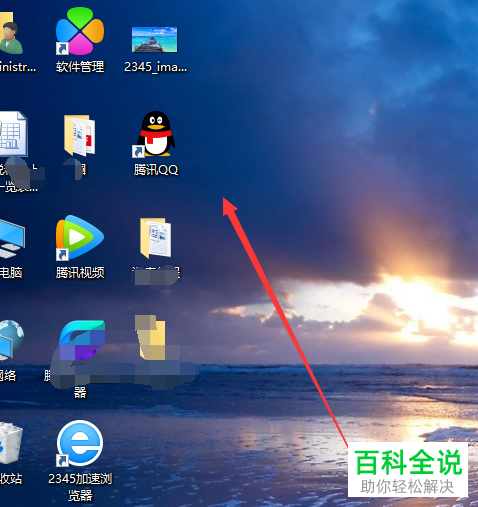
-
2. 第二步在弹出的菜单栏中,根据下图箭头所指,点击【查看】选项。
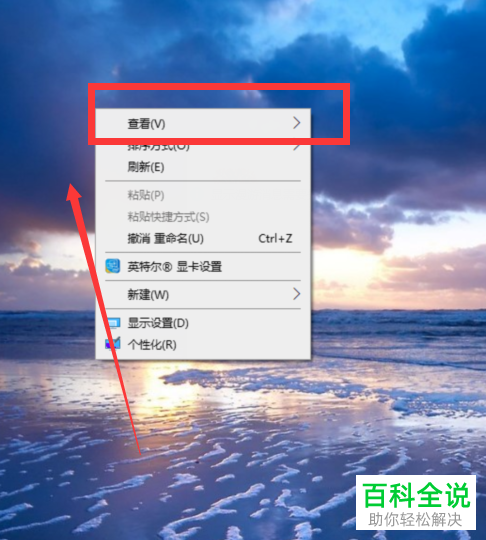
-
3. 第三步在右侧列表中,根据下图箭头所指,发现默认勾选【自动排列图标】。
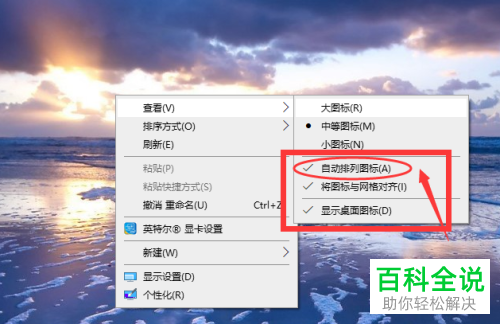
-
4. 第四步根据下图箭头所指,取消勾选该选项。
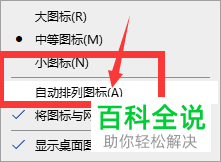
-
5. 第五步退回桌面,根据下图箭头所指,可以按照需求拖动图标位置。
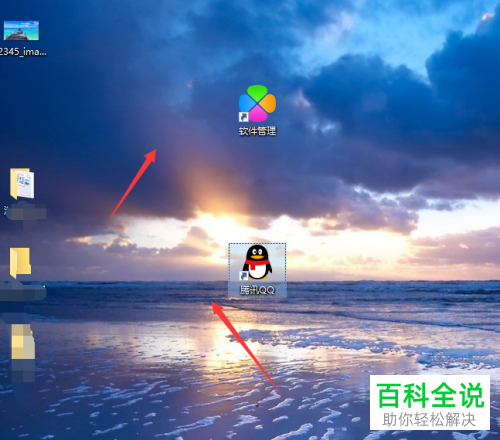
-
6. 最后根据下图箭头所指,还可以取消勾选【将图标与网格对齐】,将图标拖动到任意位置进行排列。
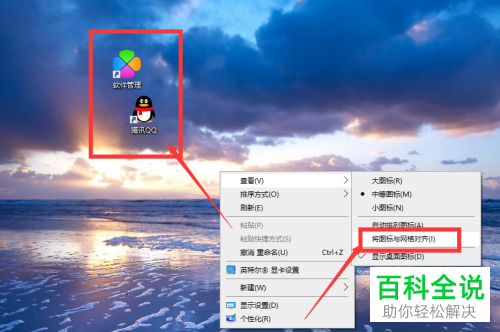
-
以上就是怎么解决win10系统无法拖动桌面图标问题的方法。
